Ready 系统:win10 1909 64位企业版 软件版本:WPS Office 2019 11.1.0 怎么将Excel单独两列内容合并为一列 ,需要怎么操作呢,下面与大家分享下两个excel表格信息合并的教程。 1 第一步 打开Ex
系统:win10 1909 64位企业版
软件版本:WPS Office 2019 11.1.0
怎么将Excel单独两列内容合并为一列,需要怎么操作呢,下面与大家分享下两个excel表格信息合并的教程。
1第一步打开Excel表格,在需要合并的单元格后面输入等于A1&B1,回车

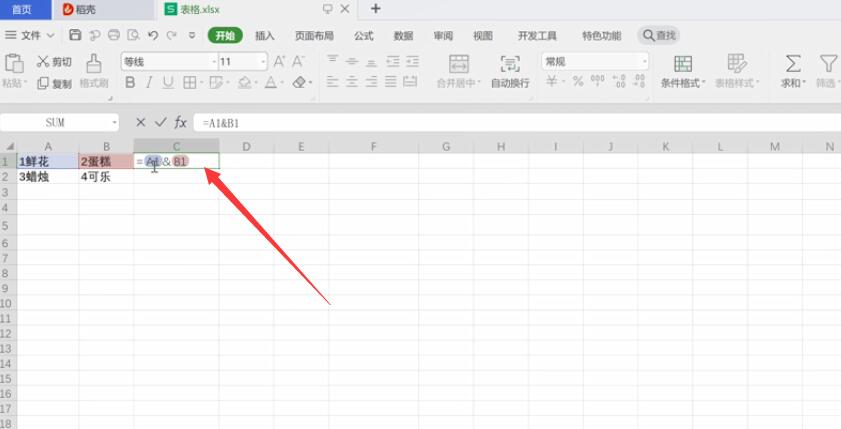
2第二步这时选中得出的结果,鼠标移置单元格右下方,待鼠标变为十字图标,按住往下拉就可以让下面的数据自动合并
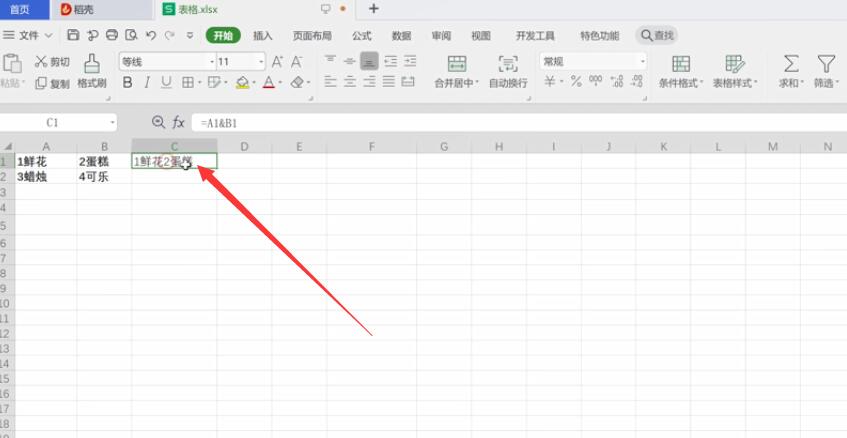
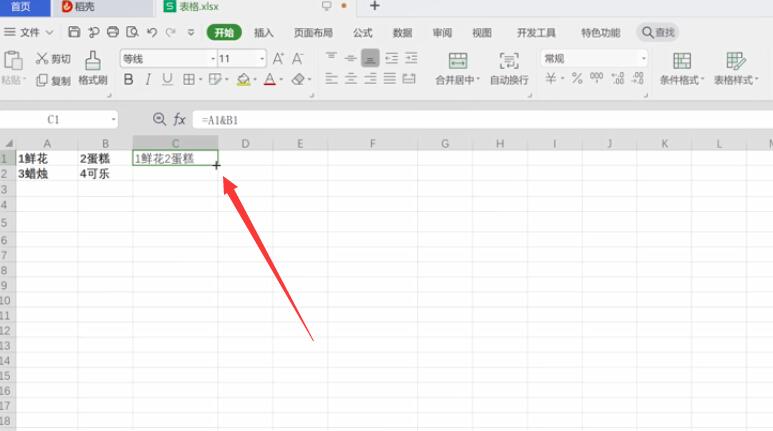
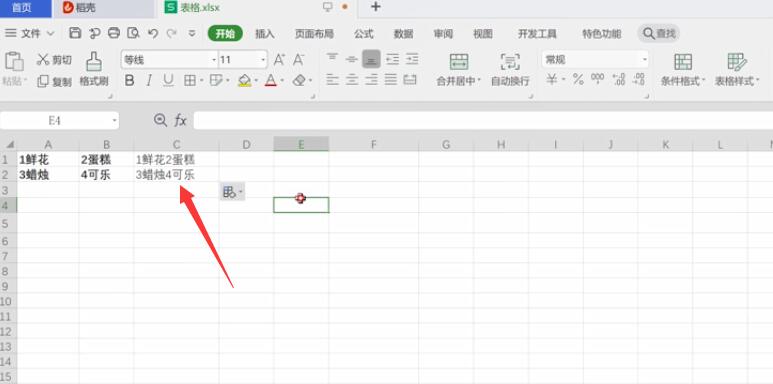
以上就是excel怎么将两列内容合并显示在一列的内容,希望对大家有所帮助。
【文章出处http://www.nextecloud.cn/kt.html欢迎转载】